1 シート見出し(タブ)をクリックしてシートを選択
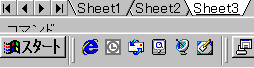
2 シート見出し(タブ)のスクロール
スクロールの内容は、左端のボタンから順に、(1)左端へ、(2)1つ右へ、(3)1つ左へ、(4)右端へ、シート見出しがスクロールします。
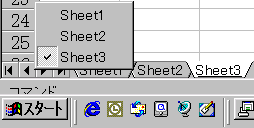
3 シート見出しスクロールボタンによるシート見出しの選択
| Excel Reference Manual | Home | ExcelVBAPartsCollection | DownLoad | My Profile | ||
| Menu | Back | Next | Links | Excel Function Manual | Myself | My BBS |
| シートの選択・切換 |
| シートを並べて表示 |
| 画面のスクロール |
| 画面表示倍率の変更 |
| カーソルの移動方法 |
| 処理範囲の選択 |
| ジャンプ |
| ハイパーリンク |
| ユーザー設定のビュー |
1 シート見出し(タブ)をクリックしてシートを選択 |
|
| ワークシートを選択するには、選択したいシート見出し(タブ)をクリックします。下図の「Sheet1〜Sheet3」がシート見出し(タブ)です。 | |
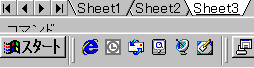 |
2 シート見出し(タブ)のスクロール |
| 左図の左上にある三角の四つの矢印が「見出しスクロールボタン」で、シート見出し(タブ)が沢山あって画面に表示しきれないときに、クリックしてシート見出しをスクロールさせるために利用します。 スクロールの内容は、左端のボタンから順に、(1)左端へ、(2)1つ右へ、(3)1つ左へ、(4)右端へ、シート見出しがスクロールします。 |
|
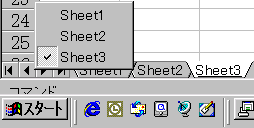 |
3 シート見出しスクロールボタンによるシート見出しの選択 |
| シート見出し(タブ)が沢山あって画面に表示しきれないときに、特定のシートを選択するときには、「見出しスクロールボタン」のどれかを右クリックすると、左図のようにシート見出しリストが表示されますので、選択したいシート名をクリックします。 | |
|
|
|
4. 同じ画面に複数のシートが表示され、シートの左上端にブック名と連番が表示されます。
| 画面のスクロール方法はいろいろありますが、よく使用される方法は概ね次のとおりです。 | |
1 スクロールバーによる画面スクロール |
|
 |
|
| 上図は「水平スクロールバー」、左図は「垂直スクロールバー」です。 | |
(1) 「ボタン」によるスクロール |
|
| 「水平スクロールバー」は、画面を左右にスクロールするとき、「垂直スクロールバー」は、画面を上下にスクロールするときに使用します。 スクロールバーの両端にある三角のボタンをクリックすると、クリックした回数に応じてスクロールします。また、三角のボタンをクリックして左ボタンを押したままにしていると、リピート機能が働いてボタンを押している間中スクロールできます。 |
|
(2)「つまみ」によるスクロール |
|
| スクロールバーの中ほどにある少し濃い灰色をした部分が「つまみ」です。ここを上下にドラッグすると任意範囲のスクロールを素早く行うことができます。 | |
(3)「つまみ」の上下部分によるスクロール |
|
| スクロールボタンと「つまみ」の間の薄い灰色部分をクリックすると、一画面ずつスクロールできます。 垂直スクロールバーの「つまみ」の上をクリックするとパソコンの特殊キー「PageUP」を押したときと同じように1画面上のデータ画面に、下をクリックすると特殊キー「PageDown」を押したときと同じように1画面下のデータ画面にスクロールします。 水平スクロールバーの「つまみ」の左をクリックすると1画面左のデータ画面に、右をクリックすると1画面右のデータ画面にスクロールします。 ただし、いずれの場合もスクロール先にデータがないときはスクロールできません。 |
|
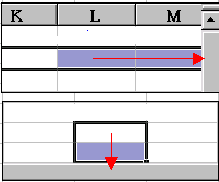 |
2 セルのドラッグによる画面スクロール |
| シートのどこかのセルをクリックして、右または下にドラッグ(マウスの左ボタンを押したまま移動させる。)してシートの外枠よりマウスポインタが外にはみ出すとシートがスクロールされます。(左図参照) このとき、少しだけはみ出した場合はゆっくりスクロールし、大きくはみ出すと速くスクロールしますので、スクロール範囲の大きさによってマウスポインタの位置を調節するとよいでしょう。 |
3 スクロール範囲を制限する(ウインドウ枠の固定) |
||
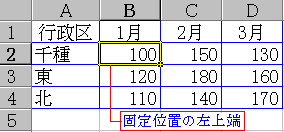 |
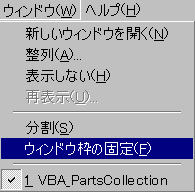 |
大きなリストでは右方向や下方向にスクロールすると列見出し・行見出しが見えなくなります。このようなときにスクロール範囲を制限して常に見出しなどを見ることができるようにする機能が「ウインドウ枠の固定」です。 指定方法は、常に表示したい列の右の列と常に表示させておきたい行の下の行が交わるセルをクリックしてからメニューの「ウインドウ(W)」、「ウインドウ枠の固定(F)」をクリックします。 |
| 「ウインドウ枠の固定」を解除するにはメニューの「ウインドウ(W)」、「ウインドウ枠の固定の解除(F)」をクリックします。 | ||
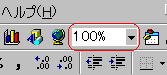 |
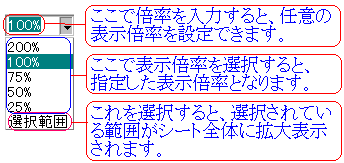 |
1 通常の移動方向 |
|
| カーソルは、既定値のままでは下記のように移動します。 | |
| 「Enter(Retuen)」キーを押したとき | 下方向に移動します。 |
| 「Enter」キーと「Shift」キーを同時に押したとき | 上方向に移動します。 |
| 「Tab」キーを押したとき | 右方向に移動します。 |
| 「Tab」キーと「Shift」キーを同時に押したとき | 左方向に移動します。 |
2 既定移動方向の変更 |
|
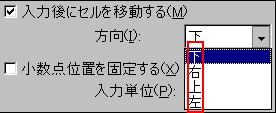 |
カーソルの既定移動方向を変更するには、メニューの「ツール(I)」、「オプション(O)」を選択し、「オプション」ダイアログボックスが表示されたら「編集」タブをクリックします。
次に「入力後にセルを移動する(M)」・「方向(I)」の右にあるボックスの▼ボタンをクリックすると、移動方向の候補が表示されますので、選択後、「OK」ボタンをクリックします。 |
3 リスト範囲の先頭行・最終行または先頭列・最終列にカーソル移動 |
|
| 「Ctrl」キーと「→」矢印キーを同時に押す | カーソルがある行の右端列に移動 |
| 「Ctrl」キーと「←」矢印キーを同時に押す | カーソルがある行の左端列に移動 |
| 「Ctrl」キーと「↑」矢印キーを同時に押す | カーソルがある列の先頭行に移動 |
| 「Ctrl」キーと「↓」矢印キーを同時に押す | カーソルがある列の最終行に移動 |
| 「Ctrl」キーと「Home」キーを同時に押す | リスト範囲の左上隅(A1セル)に移動 |
| 「Ctrl」キーと「End」(「Fn」キーが必要な場合もある)キーを同時に押す | リスト範囲の右下隅のセルに移動 |
4 データ入力時に、端末行・列で自動的に改行する | |
下図は、リストのデータ入力範囲とカーソルの移動方向を示しています。
カーソル移動方向の既定値は、左側の図が「下」、右側の図は「右」になっています。データを最終行又は最終列まで入力するとカーソルをマウスで移動させる必要がありますが、その手間を省く方法をご紹介します。 |
|
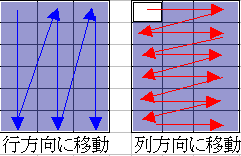
|
まず、データ入力範囲を選択すると選択範囲のセルが左図のようになります。このままの状態でデータを入力して「Enter」キーを押すと、リストの左上隅セルから入力を開始し、カーソル既定移動方向にカーソルが移動していきます。 既定移動方向が「下」に設定されているときは、最終行の入力後自動的に右列の先頭行にカーソルが移動します。 また、既定移動方向が「右」に設定されているときは、最終列の入力後自動的に次行の左端列にカーソルが移動します。 |
1 セル・行・列の選択 |
|
| セル、行、列の選択の方法は基本的には同じです。セルを選択するときは直接セルをクリックまたはセル範囲をドラッグしますが、行全体を選択するときは、行番号(数字)、列全体を選択するときは列番号(アルファベット)をクリック又はドラッグして選択します。 | |
| (1) 単独のセル・行・列の選択 | 選択するセル又は行番号又は列番号をクリックします。 |
| (2) 連続(隣接)しているセル・行・列範囲の選択 A | 選択範囲のセル又は行番号又は列番号をドラッグします。 |
| (3) 連続(隣接)しているセル・行・列範囲の選択 B | 起点となるセル又は行番号又は列番号をクリックして、「Shift」キーを押しながら矢印キー(←→↑↓)を押すと、矢印方向に選択範囲が拡大・縮小していきます。 |
| (4) 連続(隣接)しているセル・行・列範囲の選択 C | 起点となるセル又は行番号又は列番号をクリックして、「Shift」キーを押しながら選択範囲の右下端となるセルまたは最終行・列番号をクリックします。 |
| (5) 離れているセル・行・列範囲の選択 | 最初に、選択するセル又は行番号又は列番号をクリックします。 次に選択するセル、行番号、列番号からは「Ctrl」キーを押しながら上記の(1)または(2)の方法によって選択します。 |
| (6) リスト範囲全体の一括選択 | リスト範囲内のどこかのセルで「Shift」キーと「Ctrl」キー、「*」(アスタリスク)を同時に押します。 |
| (7) ワークシート全体の一括選択 | 「全セル選択」ボタンをクリックします。 |
2 カーソル位置から指定方向のリスト範囲終端まで一括選択 |
|
| 「Ctrl」キー、「Shift」キー、「←→↑↓(矢印キー)」を併用すると、選択範囲をリスト範囲の終端まで一括選択することができます。下記の処理は、現在カーソルがある位置から矢印方向に向かって、データが入力されている範囲の終端までを選択します。(1)〜(4)は個別に続けて行うこともできます。 例えば、リスト左上隅をクリックしてから(1)を実行すると同じ行のリスト範囲右端列までが選択され、続けて(4)を実行すると(1)で選択した範囲全体を最終行まで拡張します。結果として、リスト範囲全体を選択することができます。 |
|
| (1) カーソル位置からリスト範囲右端列まで選択 | 「Ctrl」キー、「Shift」キー「→」矢印キーを同時に押します。 |
| (2) カーソル位置からリスト範囲左端列まで選択 | 「Ctrl」キー、「Shift」キー「←」矢印キーを同時に押します。 |
| (3) カーソル位置からリスト範囲先頭行まで選択 | 「Ctrl」キー、「Shift」キー「↑」矢印キーを同時に押します。 |
| (4) カーソル位置からリスト範囲最終行まで選択 | 「Ctrl」キー、「Shift」キー「↓」矢印キーを同時に押します。 |
| 「名前の定義」は、セル領域に名前を付けて、登録した領域へのジャンプや計算式のセル参照範囲、印刷範囲の指定に利用したりする機能です。 | ||
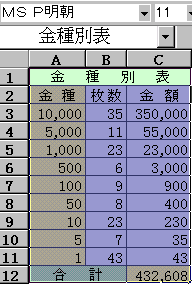 |
セル範囲に名前を付けるには、範囲を選択した後、「名前ボックス」(左図の「金種別表」と表示されているところ。)をクリックして範囲名を入力するだけです。 (なお、登録に際しては、名前を入力した後 2回 「Enter」キーを押します。1回目は入力文字の確定、2回目が処理終了を意味します。) 左上図は、選択したリスト範囲に、「金種別表」という名前を付けて登録したものです。 |
「名前」の参照範囲の修正 |
|---|---|---|
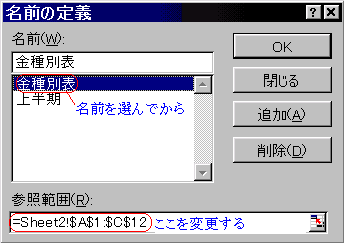 |
||
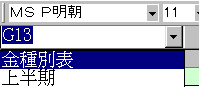 |
「名前」によりジャンプするには「名前ボックス」の▼ボタン(左図)をクリックして名前リストを表示し、ジャンプ先の範囲名をクリックすると登録済領域が選択されます。 | 名前の参照範囲を修正するには、メニューの「挿入(I)」、「名前(I)」、「定義」を選択して、「名前の定義」ダイアログボックスの「参照範囲(R)」で範囲を修正します。 |
| ジャンプ機能は、ジャンプ先のセルや「名前の定義」で設定したセル範囲の「名前」を指定して、指定したセル(セル範囲)へジャンプする機能のことをいいます。 大きな表で作業をする場合、一々セルをスクロールしなくても、クリック一発で処理をしたいセルへカーソルが移動できる便利な機能です。 |
|
|
|
1 移動先セル範囲を指定してジャンプする |
| 指定したセル(セル範囲)へジャンプするには、メニューの「編集(E)」、「ジャンプ(G)」を選択すると「ジャンプ」ダイアログボックス(左図)が表示されます。 「参照先(R)」でジャンプ先セル(セル範囲)を入力して「OK」ボタンをクリックすると、指定したセルへジャンプします。 また、過去にジャンプ先を指定したときは「移動先(G)」に履歴が表示されていますので、ジャンプしたいセル範囲をダブルクリックします。 |
|
2 「名前」が定義された範囲を選択する |
|
| 「名前の定義」で設定されたセル範囲の「名前」があるときは、「移動先(G)」に「名前」が表示されていますので、ジャンプ先の「名前」をダブルクリックします。 | |
 |
3 特定の値や書式が入力されている範囲のセル選択を行う |
| 計算式が設定されているセル、文字列が入力されているセル、画面に表示されているセルなど、特定のセル範囲だけを選択したい場合には、ジャンプダイアログボックス(上図)の「セル選択(S)」ボタンをクリックすると「選択オプション」ダイアログボックス(下図)が表示されます。 オプションボタン(白い○)レベルでの選択は 1 項目に限られます。 「数式(F)」の下に数値(U)、文字(X)、論理値(G)、エラー値(E)の項目とチェックボックス(白い□)がありますが、「定数(O)」、「数式(F)」を選択した場合にこの 4 項目のどれか、または全部についてチェック(レ)を入れた項目のセル範囲を選択することができます。 選択したい項目のオプションボタンをクリックして「OK」ボタンをクリックすると該当のセル範囲が選択されます。 |
|
各選択項目の意味は、ダイアログボックスの閉じるボタン(×)の左にあるヘルプボタン「?」をクリックしてから、項目名の文字をクリックすると説明が表示されます。
| |
| 項 目 名 | 内 容 |
|---|---|
| コメント(C) | 作業中のシートのコメントがつけられたセルをすべて選択します。 |
| 定数(O) | データが等号(=)で始まらないすべてのセルまたは数式を含むすべてのセルを選択します。このオプションの下にあるチェックボックスで必要な定数の種類を選択します。 |
| 数式(F) | 数式が入力されているすべてのセルを選択します。このオプションの下にあるチェックボックスで必要な数式の種類を選択します。 |
| 数値(U) | 計算結果が数値になる数式を含むすべてのセルを選択します。このチェックボックスは「定数」または「数式」を選択した場合にだけ使用できます。 |
| 文字(X) | 計算結果が文字列になる数式を含むすべてのセルを選択します。このチェックボックスは「定数」または「数式」を選択した場合にだけ使用できます。 |
| 論理値(G) | 計算結果が論理値「TRUE」または「FALSE」になる数式を含むすべてのセルを選択します。このチェックボックスは「定数」または「数式」を選択した場合にだけ使用できます。 |
| エラー値(E) | 計算結果がエラー値がになる数式を含むすべてのセルを選択します。このチェックボックスは「定数」または「数式」を選択した場合にだけ使用できます。 |
| 空白セル(K) | データや書式が入力されているシートの最後のセルまでのすべての空白セルを選択します。 |
| アクティブ セル領域(R) | アクティブセルに隣接するセルにデータが入力されている場合、隣接セルも含むように長方形で囲んでセル範囲を選択します。 |
| アクティブ セルの配列(A) | アクティブセルを含む配列全体を選択します。 |
| オブジェクト(B) | ワークシートまたはテキストボックスのグラフ、ボタンなどのすべての描画オブジェクトを選択します。 |
| アクティブ行との相違(W) | 各行の比較セルと異なる値や数式のすべてのセルを選択します。比較セルになるのは各行でアクティブセルと同じ列にあるセルです。 |
| アクティブ列との相違(M) | 各列の比較セルと異なる値や数式のすべてのセルを選択します。比較セルになるのは各列でアクティブセルと同じ行にあるセルです。 |
| 参照元(P) | 選択したセル範囲に入力されている数式が参照するセル範囲を選択します。 |
| 参照先(D) | 選択したセル範囲を参照する数式が入力されているセル範囲を選択します。 |
| 1 レベルのみ(I) | 選択したセル範囲に入力されている数式が直接参照するセル範囲(参照元)だけを選択したり、選択したセル範囲を直接参照する数式が入力されているセル範囲(参照先)だけを選択します。 このオプションは「参照元」または「参照先」を選択した場合にだけ使用できます。 |
| すべてのレベル(L) | 「参照元」をクリックした場合は、選択したセル範囲に入力されている数式が直接または間接的に参照するすべてのセル範囲(参照元)を選択します。 「参照先」をクリックした場合は、選択したセル範囲を直接または間接的に参照するすべてのセル範囲(参照先)を選択します。 複雑なワークシートの特定のセルに関連するすべてのセルを選択するばあいや、ワークシートの論理的関係を 1 つずつ調べる場合に便利です。 |
| 最後のセル(S) | ワークシートで、データが含まれているか、または書式が設定されている末尾のセルを選択します。 |
| 可視セル(Y) | ワークシートに表示されているセルだけを選択します。このオプションは非表示になっている行や列には影響しないように可視セルだけを変更するときに使います。 |
| 条件付書式(T) | 条件付書式が設定されているセル範囲を選択します。条件付書式が設定された全てのセルを選択するには「すべて」をクリックします。 現在選択されているセルと同じ種類の条件付書式が設定されているセルを選択するには、「同じ入力規則」をクリックします。 |
| データの入力規則(V) | 入力規則が設定されているセル範囲を選択します。入力規則が設定された全てのセルを選択するには「すべて」をクリックします。 現在選択されているセルと同じ種類の入力規則が設定されているセルを選択するには、「同じ入力規則」をクリックします。 |
| すべて(L) | データの入力規則または条件付書式が設定された全てのセルを選択するには「すべて」をクリックします。 始めに選択したオプションの種類によって、データの入力規則または条件付書式が設定されたセルが選択されます。 現在選択されているセルと同じ種類の入力規則または条件付書式が設定されているセルを選択するには、「同じ入力規則」をクリックします。 |
| 同じ入力規則(E) |
| Excelのワークシート上の文字列、グラフなどの図形にハイパーリンク(ジャンプ先のExcelシートのセルやWord文書、ホームページなどへの移動)を設定すると、ハイパーリンクをクリックしたでけで簡単にリンク先に移動することができます。 ハイパーリンクを設定するには、リンクを設定するセルや図形、画像などを選択してから、メニューの「挿入(I)」、ハイパーリンク(I)」を選択し、「ハイパーリンクの挿入」ダイアログボックスでリンク先の指定を行います。 |
|
 |
1 リンク先の指定 |
| リンク先(移動先)には、Webページ(ホームページ)、Excel、Wordなどで作成されたファイル、電子メールの送信先などを指定することができます。 リンク先の指定は、「ファイル、Webページ(X)」、「このドキュメント内(A)」、「新しいドキュメント(N)」、「電子メールアドレス(M)」のボタンをクリックすることにより行います。 左図は、リンク先ボタン「このドキュメント内(A)」を選択して表示された画面です。リンク先の指定内容により、リンク先ボタン右側の表示内容が下図のように変化します。 |
|
| 上図の意味 (1) 「表示文字列(I)」・・・ハイパーリンクを設定した文字列を変更する場合に表示する文字列を指定します。 (2) ヒント設定(P)」・・・ハイパーリンク文字列の上にマウスポインタを置いたときに表示するポップアップヒントを指定します。 (3) 「セル参照を入力してください(E)」・・・参照するセルの座標名を指定します。 (4) またはドキュメント内の場所・・・ワークシート名又は「名前の定義」で設定した「名前」を選択します。 指定結果・・・ハイパーリンク文字列→「メニュー」へ、リンク先→同じブックの「Sheet1」の「A1」セルへリンク |
| 下図は、左上が「ファイル、Webページ(X)」、右上が「このドキュメント内(A)」、左下が「新しいドキュメント(N)」、右下が「電子メールアドレス(M)」のリンク先ボタンを選択した結果の表示画面です。 | |
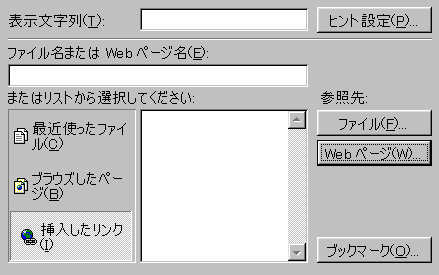 |
|
|
|
| ユーザー設定のビューは、選択範囲、非表示行・列、フィルタ設定内容、印刷情報などを登録・表示する機能です。画面のジャンプやシートの印刷などの処理を行うときに、登録した情報を呼び出して(表示して)簡単に実行することができる便利な機能です。 設定方法は、設定する範囲を選択してから、メニューの「表示(V)」、「ユーザー設定のビュー(V)」を選択すると、「ユーザー設定のビュー」ダイアログボックスが表示されますので、必要な指定を行います。 |
||
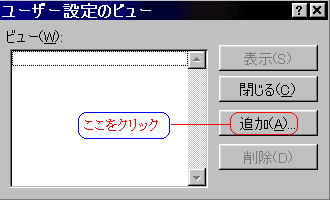 |
1 ビューの設定 |
|
| ビューに登録しておくことができる内容は、次のとおりです。ただし、セルのデータや書式は登録の対象にはなりません。 |
||
| ■ アクティブセル | ■ ウインドウサイズ、位置 | |
| ■ アウトライン | ■ 印刷範囲・タイトル | |
| ■ 表示倍率 | ■ フィルタ | |
| ■ ウインドウ枠の固定 | ■ 行・列の非表示、幅・高さ | |
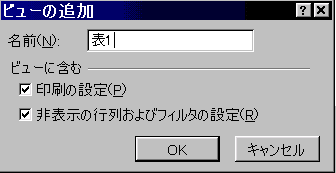 |
ビューを設定するには、「ユーザー設定のビュー」ダイアログボックス(上図)の「追加(A)」ボタンをクリックします。 「ビューの追加」ダイアログボックス(中図)が表示されたら、「名前」のボックスに設定するビューの名前を入力し、「ビューに含む」欄の下にある「印刷の設定(P)」、非表示の行列およびフィルタの設定(R)」のチェックボックス(白い□)に登録する情報の項目だけチェック(レ)を入れて、「OK」ボタンをクリックします。 |
|
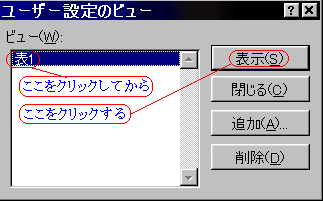 |
2 ビューの表示 |
|
| 登録済みのユーザー設定のビューを表示するには、メニューの「表示(V)」、「ユーザー設定のビュー(V)」を選択します。 「ユーザー設定のビュー」ダイアログボックスが表示されたら、ビュー(W)欄に表示されているビューの名前をクリックしてから「表示(S)」ボタンをクリックします。 登録済みのビューを削除する場合は「削除(D)」ボタンをクリックします。 なお、ビューの登録内容の変更は、ビューの削除と設定の方法により行います。 |
||